85/368
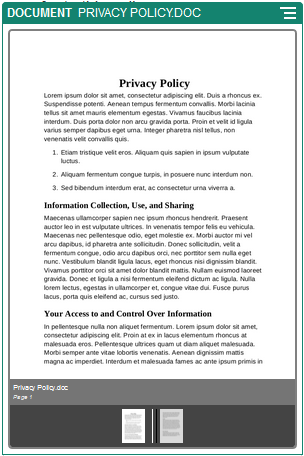
Περιγραφή της απεικόνισης ''GUID-D8213C17-67F2-451F-B1EE-2A227DA62176-default.png''
Έγγραφα
Μπορείτε να προβάλετε έγγραφα πολλαπλών σελίδων και παρουσιάσεις διαφανειών απευθείας από μια σελίδα.
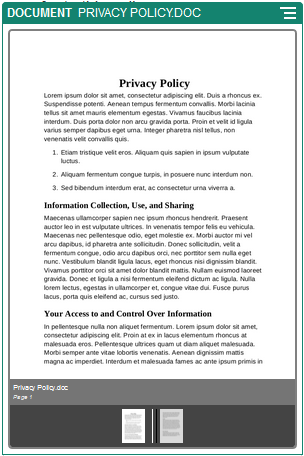
Περιγραφή της απεικόνισης ''GUID-D8213C17-67F2-451F-B1EE-2A227DA62176-default.png''
Για να προσθέσετε ένα έγγραφο σε μια σελίδα:
- Μεταβείτε στη σελίδα που θέλετε να επεξεργαστείτε και βεβαιωθείτε ότι ο
 έχει οριστεί σε Επεξεργασία.
έχει οριστεί σε Επεξεργασία. - Προσθέστε το συστατικό στοιχείο στη σελίδα. Το συστατικό στοιχείο εγγράφου εμφανίζει μια εικόνα κράτησης θέσης μέχρι να καθορίσετε το έγγραφο που θέλετε να εμφανίσετε.
- Για να επιλέξετε ένα έγγραφο, κάντε κλικ στο εικονίδιο μενού του
 , επιλέξτε Ρυθμίσειςκαι κάντε κλικ στο στοιχείο Επιλογή δίπλα στο πεδίο "Έγγραφο".
Το έγγραφο πρέπει να έχει αποθηκευτεί στο αποθετήριο τοποθεσιών ή σε άλλο αποθετήριο όπου έχετε πρόσβαση. Μπορείτε επίσης να χρησιμοποιήσετε έγγραφα τα οποία έχουν καταστεί κοινόχρηστα σε εσάς ή τα οποία έχετε αποστείλει από μια τοπική ή δικτυακή θέση αρχείων.
, επιλέξτε Ρυθμίσειςκαι κάντε κλικ στο στοιχείο Επιλογή δίπλα στο πεδίο "Έγγραφο".
Το έγγραφο πρέπει να έχει αποθηκευτεί στο αποθετήριο τοποθεσιών ή σε άλλο αποθετήριο όπου έχετε πρόσβαση. Μπορείτε επίσης να χρησιμοποιήσετε έγγραφα τα οποία έχουν καταστεί κοινόχρηστα σε εσάς ή τα οποία έχετε αποστείλει από μια τοπική ή δικτυακή θέση αρχείων. - Επιλέξτε ένα έγγραφο και κάντε κλικ στην επιλογή OK.
Σημείωση:
Το παράθυρο εμφανίζει όλα τα διαθέσιμα αρχεία. Πρέπει να επιλέξετε τον κατάλληλο τύπο αρχείου για το συγκεκριμένο περιβάλλον. Για παράδειγμα, εάν επιλέξετε ένα αρχείο εγγράφου, θα πρέπει να επιλέξετε ένα αρχείο με μια έγκυρη μορφή εγγράφου, όπως TXT ή DOC. - Χρησιμοποιήστε το πλαίσιο "Ρυθμίσεις" για να προσθέσετε μια λεζάντα ή για να τροποποιήσετε το διάστημα, τη στοίχιση, το στυλ και άλλες επιλογές παρουσίασης.
- Για να βοηθήσετε το χρήστη με την περιήγηση στο έγγραφο:
- Κάντε κλικ στην επιλογή Εμφάνιση αριθμών σελίδας για να προβάλετε τον αριθμό σελίδας κάτω από κάθε σελίδα.
- Επιλέξτε μια μέθοδο πλοήγησης:
- Μικρογραφίες: Εμφάνιση μιας λίστας των σελίδων στο έγγραφο στη σειρά κάτω από τη συλλογή. Ο χρήστης κάνει κλικ στη μικρογραφία μιας εικόνας για να μεταβεί στη σχετική σελίδα.
- Ευρετήριο: Εμφάνιση μιας σειράς από κουμπιά
 κάτω από το έγγραφο για κάθε σελίδα στο έγγραφο. Ο χρήστης κάνει κλικ σε ένα κουμπί για να μεταβεί στη σχετική σελίδα.
κάτω από το έγγραφο για κάθε σελίδα στο έγγραφο. Ο χρήστης κάνει κλικ σε ένα κουμπί για να μεταβεί στη σχετική σελίδα. - Κανένα: Δεν παρέχεται καμία οπτική περιήγηση. Ο χρήστης μπορεί να κάνει σάρωση προς τα αριστερά ή προς τα δεξιά για να εμφανίσει την παρακείμενη σελίδα. Αυτή η μη αυτόματη μέθοδος είναι πάντα διαθέσιμη.
- Κάντε κλικ στην επιλογή Εμφάνιση προηγούμενου/επόμενου ώστε να συμπεριλαμβάνονται εικονίδια βέλους σε κάθε σελίδα για μετάβαση στην προηγούμενη ή στην επόμενη σελίδα του εγγράφου.